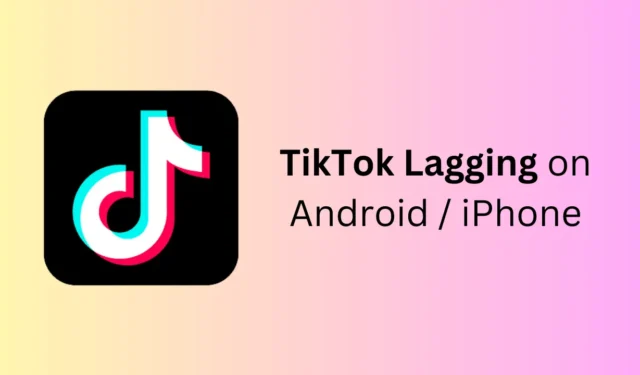
Ninguém pode negar o fato de que o TikTok é viciante e também ótimo para passar o tempo livre assistindo vídeos. Mas uma das coisas que pode arruinar toda a experiência dos usuários é o atraso que eles enfrentam com o aplicativo. Os usuários reclamaram do atraso do TikTok em seus Android e iPhone enquanto tentavam assistir a vídeos.
Vários fatores podem causar atraso no TikTok, como Internet lenta, cache corrompido, baixo armazenamento do dispositivo, aplicativos desatualizados, etc. Se você estiver com esse problema de atraso do TikTok em seu dispositivo, não precisa se preocupar. Aqui está um guia para ajudá-lo com o problema.
Corrigir atraso do TikTok no Android e iPhone
Embora o TikTok tenha um bom conteúdo, problemas como o atraso podem destruir a experiência. Abaixo estão as etapas para corrigir esse problema-
1. Forçar a parada do aplicativo
Se o aplicativo TikTok começar a ficar lento enquanto você o usa, você pode corrigi-lo parando-o à força e reiniciando-o no seu dispositivo.
No Android
- Feche o aplicativo TikTok e deslize-o também no menu de aplicativos recentes.
- Toque e segure o ícone do TikTok e, em seguida, toque no ícone de informações do aplicativo .
- Toque em Forçar parada para interromper o aplicativo e seus processos.

- Inicie o TikTok após alguns segundos.
No iPhone
- No iPhone, deslize de baixo para cima na tela e segure no meio.
- Agora, deslize para cima no aplicativo TikTok para forçar o fechamento.
- Reinicie o aplicativo na tela inicial.
2. Verifique os servidores TikTok
O tempo de inatividade do servidor também é um dos motivos do atraso do TikTok durante a reprodução do vídeo. Para verificar se é isso que está causando o problema, você pode visitar Downdetector . Este site mostra o status atual do servidor, bem como problemas relatados pelos usuários nas últimas 24 horas.

Se os servidores TikTok estiverem inativos no momento, eles provavelmente estão em manutenção pela empresa e serão consertados por conta própria. Isso pode durar alguns minutos ou até algumas horas, então espere até que eles estejam funcionando.
3. Verifique se há problemas de Internet
Nem sempre os problemas do servidor são os culpados pelo atraso do TikTok; às vezes, sua conexão com a Internet pode causar esse problema. Abra seu navegador e execute o teste de velocidade em Fast.com . Se a velocidade da sua internet estiver lenta, você terá que resolvê-la para corrigir o problema com o TikTok.
- Ative o modo avião e desligue-o após alguns segundos.
- Reinicie seu telefone para restaurar a internet.
- Leve seu telefone para uma área com rede estável.
- Desligue o hotspot móvel e feche todos os aplicativos em segundo plano.
- Retire o seu SIM, limpe-o com um pano macio e insira-o novamente.
- Conecte-se a uma rede Wi-Fi se os problemas de conectividade ainda não forem resolvidos.
- Se você tiver a economia de dados ativada, desligue-a.
4. Verifique se há pouco armazenamento
Se o seu dispositivo estiver com pouco armazenamento, o TikTok não será capaz de armazenar dados do aplicativo e você poderá começar a sentir atraso no aplicativo. Veja como você pode verificar o espaço restante no seu dispositivo-
No Android
- Abra o aplicativo Configurações .
- Toque em Device Care e depois em Storage .


- Isso mostrará o armazenamento total e o armazenamento restante. Você também verá o que está consumindo mais armazenamento do seu telefone.
No iPhone
- Vá para Configurações e toque em Geral .
- Depois disso, selecione Armazenamento .
- Você verá quanto armazenamento está ocupado atualmente.
Aqui está o que você pode fazer para limpar seu armazenamento se ele estiver quase cheio:
- Desinstale os aplicativos que você não usa mais.
- Exclua arquivos antigos e indesejados do seu telefone.
- Mude para armazenamento em nuvem (iCloud para iOS e Google Drive para Android) para armazenamento e backup.
- Mova arquivos grandes do seu dispositivo para um armazenamento externo ou para o seu PC.
- Certifique-se de limpar a Lixeira com freqüência.
- Exclua os arquivos duplicados do seu sistema.
- Se o seu telefone suportar cartão de memória, use-o para armazenar fotos e vídeos.
5. Limpe o cache do TikTok
O TikTok armazena arquivos de cache no armazenamento do seu dispositivo. Esses arquivos de cache incluem sua atividade no TikTok, bem como suas credenciais de login. O cache precisa ser limpo a cada poucos meses, caso contrário, pode ser corrompido e causar problemas.
No Android
- Abra as Configurações e toque em Aplicativos .
- Toque em TikTok na lista de aplicativos.
- Toque em Armazenamento e selecione a opção Limpar Cache .
No iPhone
Não há uma maneira direta de limpar o cache de aplicativos no Android. Se quiser limpar o cache, você terá que reinstalar o aplicativo.
6. Atualize o TikTok
O aplicativo deve estar sendo executado na versão mais recente para garantir que você não enfrente tais problemas. Atualize o aplicativo para a versão mais recente, se ainda não estiver, para corrigir esse problema-
- Acesse a Play Store (no Android) ou a App Store (no iPhone).
- Pesquise TikTok e toque no botão Atualizar para atualizar o aplicativo.
7. Ative velocidade de rolagem mais rápida
Ative a velocidade de rolagem mais rápida nas configurações do TikTok para ter uma experiência melhor sem atrasos. Veja como você pode fazer isso-
- Abra o aplicativo TikTok e vá para a seção Perfil .
- Toque no ícone Menu no canto superior direito e depois em Configurações e privacidade .
- Vá para Acessibilidade .
- Agora, ative a alternância ao lado de Velocidade de rolagem mais rápida .
8. Mude para uma taxa de atualização mais alta
Hoje em dia, os smartphones vêm com altas taxas de atualização, como 120 Hz e 144 Hz. Se estiver enfrentando atraso no TikTok, você pode tentar mudar para uma taxa de atualização mais alta nas configurações do seu dispositivo.
No Android
- Abra o aplicativo Configurações e toque em Tela .
- Depois disso, toque em Suavidade de movimento .
- Selecione Alto ou Adaptável e toque em Aplicar .
No iPhone
- No seu iPhone, vá para Configurações .
- Toque em Acessibilidade e depois em Movimento .
- Desative a alternância ao lado de Limitar taxa de quadros para ativar a exibição do Pro Motion.
9. Reinstale o TikTok
Se as etapas acima ainda não ajudarem, desinstale o TikTok do seu dispositivo e reinstale-o novamente. Observe que ao reinstalar o aplicativo TikTok, todos os seus dados serão excluídos e você também será desconectado da sua conta. Você terá que fazer login em sua conta novamente após a reinstalação para continuar usando o aplicativo.




Deixe um comentário